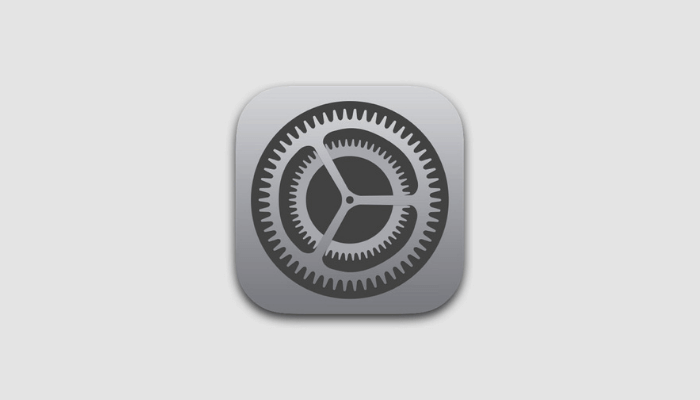どうも、にゅーすばんくです。
先日このブログの読者の方から、「iPhoneの設定アプリのアイコンが消えた」というご相談をいただきました。
そこでこの記事では、iPhoneの設定アプリが消えたときの対処法ということで詳しく解説していきたいと思います。
目次
iPhoneの設定アプリのアイコンが消えた
先日このブログの読者の方から、以下のようなお問い合わせメールをいただきました。(本人の許可を得て掲載しております)
いつもブログ読ませていただいております。
実はiPhoneの設定アプリがホーム画面から消えて、どこを探しても見つかりません。
設定アプリを消した記憶はないのですが・・・。再ダウンロードするにはどうすればいいのでしょうか?
もしご存知であればご教授いただければ幸いです。
出典:お問い合わせメール
つまり、「iPhoneの設定アプリのアイコンが消えてしまった、ホーム画面のどこを探しても見つからない」というご相談です。
iPhoneの設定アプリは削除できない
iPhoneの設定アプリが消えてしまったという相談は何度がいただくのですが、iPhoneの設定アプリは削除することはできない仕様です。
以前まではiPhoneのデフォルトアプリは全て削除不可でしたが、現在はカメラやメモ帳などデフォルトアプリも削除することが可能です。(削除したデフォルトアプリはApp Storeで再インストールできます)
関連:iPhoneのApple純正の標準アプリを再インストールする方法
しかし、設定アプリについては現在も絶対に削除できない仕様です。
つまりiPhoneの設定アプリが消えたと思っても、実際はどこかに紛れて見つけられていないだけの可能性が非常に高いのです。
iPhoneの設定アプリが消えたときのありか
iPhoneの設定アプリが見つからないとき、iPhoneのどこに紛れてしまっているのでしょうか。
実は今回取り上げている設定アプリに限らず、特定のアプリが見つけられなくなることはよくあることです。
僕のこれまでの経験上、特定のアプリが見つからないときは以下の場所にあることが多いです。
- アプリのフォルダに混ざっている
- Appライブラリに移動している
アプリのフォルダに混ざっている
ホーム画面にあるアプリはアプリとアプリを重ねることで、複数のアプリを管理できるフォルダを作成することができます。
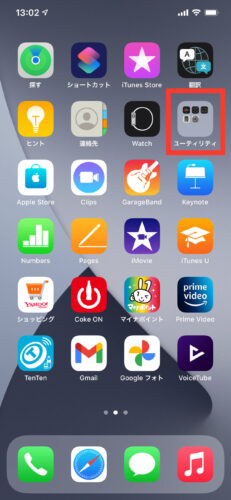
設定アプリが消えて見つけることができない場合、このフォルダの中に紛れてしまっている可能性が高いです。
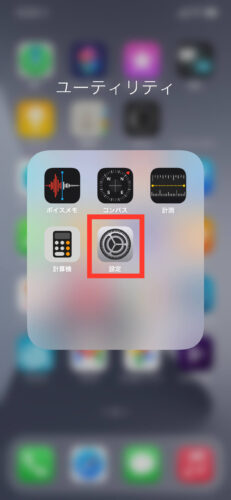
このフォルダを中心に探すことで、紛れている設定アプリを見つけられることができるかもしれません。
Appライブラリに移動している
iOS14以降のiPhoneをお使いであれば、設定アプリがAppライブラリのみに移動しているかもしれません。
iOS14で追加された「Appライブラリ」という機能によって、全てのアプリをホーム画面から削除することができるようになりました。
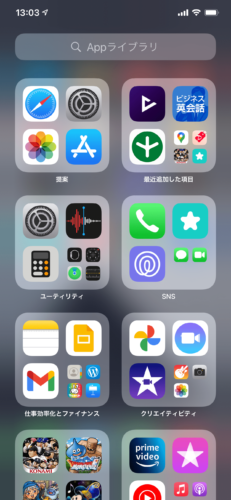
削除といってもアプリ自体を削除するのではなく、ホーム画面から非表示にできるようになったという意味です。
ホーム画面から非表示にしたアプリは、「Appライブラリ」と呼ばれる全てのアプリを管理できるページに保存されています。
そのためiPhoneの設定アプリが消えて見つからない場合、このAppライブラリに保存されているのかもしれません。
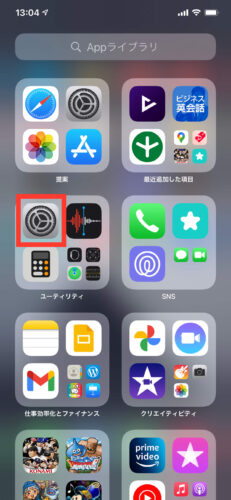
Appライブラリはホーム画面を一番右までスワイプすることで表示できます。
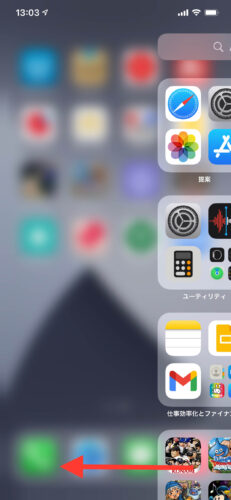
Appライブラリの詳細については、こちらの「iPhoneの「Appライブラリ」の使い方を徹底解説」を解説しています。
iPhoneの設定アプリが消えたときの対処法
おそらく消えたと思われる設定アプリは上記で紹介した場所のどこかにあるはずですが、実は見つけることができないアプリを簡単に見つける方法もあるんです。
それが以下の2つの方法です。
- Spotlight検索で探す
- Appライブラリで探す
Spotlight検索で探す
「Spotlight検索」とはiPhoneに保存されている全てのデータを一括で検索できる機能です。
Spotlight検索はiPhoneのホーム画面を一番左までスワイプした画面で、画面上にある検索窓に入力して使います。
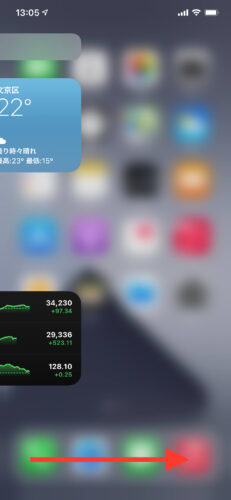 | 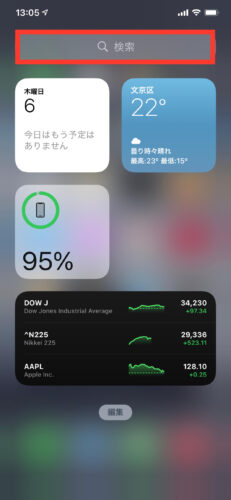 |
検索窓に「設定」と入力してみます。すると設定アプリが表示されるので、タップすると起動することができます。
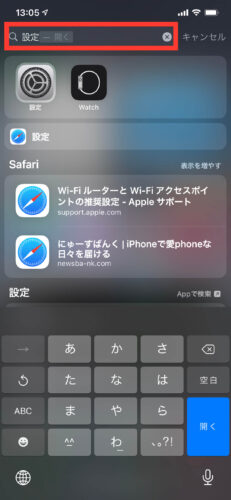 | 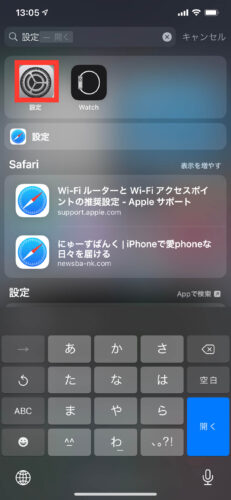 |
関連:iPhoneでSpotlight(Siriと検索)の使い方
Appライブラリで探す
「Appライブラリ」とはiPhoneの全てのアプリを管理するページです。
AppライブラリはiOS14以降のiPhoneで、ホーム画面を一番右までスワイプすることで表示できます。
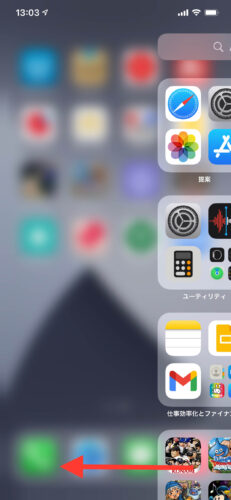
このAppライブラリには検索機能も搭載されており、検索窓にアプリ名を入力することで調べることもできます。
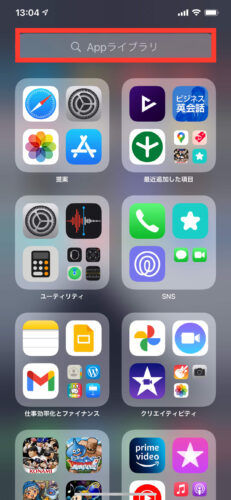
検索窓に「設定」と入力してみます。すると設定アプリが表示されるので、タップすると起動することができます。
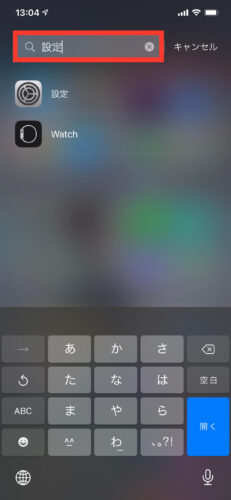 | 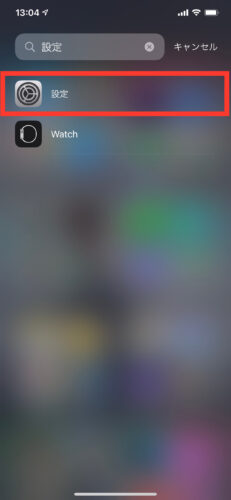 |
検索しても見つからない場合は不具合の可能性
上記で紹介したSpotlightやAppライブラリで検索しても設定アプリが見つからない場合、何らかの不具合が発生しているのかもしれません。
不具合によってiPhoneの設定アプリのアイコンが消えた場合、以下の対処法を試してみてください。
- iPhoneを再起動する
- iPhoneのホーム画面のレイアウトをリセットする
- iPhoneを初期化・復元する
iPhoneを再起動する
iPhoneで何かしら問題が起きたときに、まず試しておきたいのがiPhoneの電源を一度オフにして再度オンにする作業です。
ホームボタンのないiPhoneであれば、まずは右側の「サイドボタン」と左側の「音量調節ボタン」を長押します。
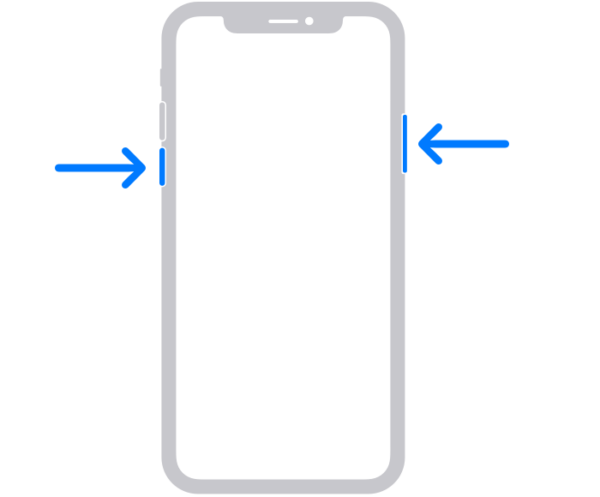
ホームボタンのあるiPhoneでは、本体の上部か側面に「スリーブボタン」があるので長押しします。
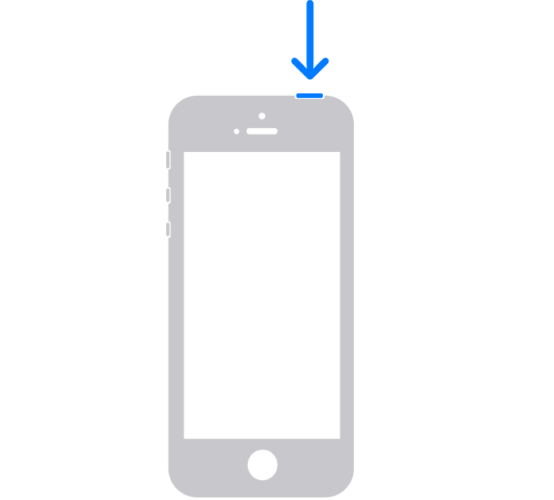 | 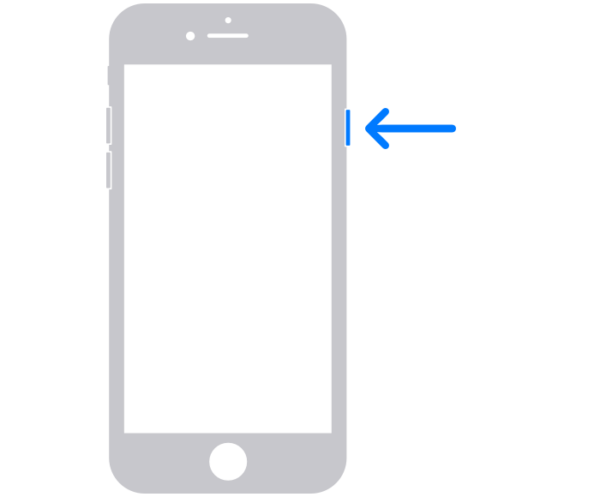 |
すると電源マークのスライドバーが表示されるので、右側にバーをスライドすれば電源をオフにすることができます。
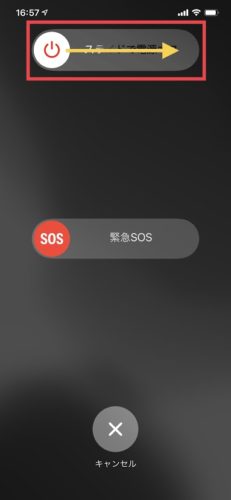
関連:iPhoneの電源をオン・オフにする方法!モデル別に電源をつける・消すやり方を解説します
iPhoneのホーム画面のレイアウトをリセットする
iPhoneの設定アプリのアイコンが消えた場合、iPhoneのホーム画面のレイアウトををリセットすることで改善することがあります。
設定アプリから「一般」をタップし、画面下にある「リセット」をタップします。
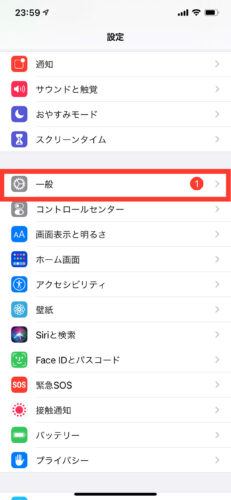 | 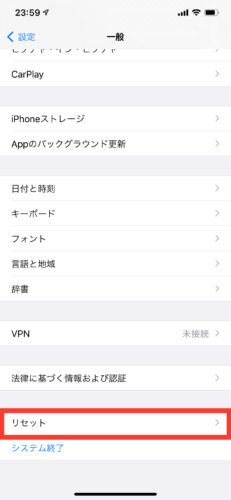 |
次に「ホーム画面のレイアウトをリセット」をタップし、確認として表示されるポップアップから再度「ホーム画面のレイアウトをリセット」を選べば完了です。
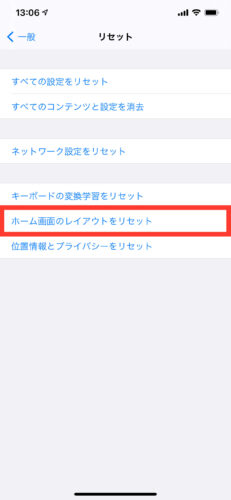 |  |
iPhoneを初期化→復元する
上記手順を試しても問題が解決しない場合、iPhoneを一度初期化して復元することを試してみましょう。
iPhoneの初期化・復元の方法については、こちらの「iCloudに保存したバックアップからiPhoneを復元する方法」で詳しく解説しています。
最後に
今回はiPhoneで設定アプリのアイコンが消えた?というテーマで、見つからない設定アプリのありかや見つけ方を解説してみました。
もし記事の中で分からないことがあれば、気軽にコメントで質問していただけたらと思います。
以上、最後まで読んでくれて感謝!感謝!です。